Windows 10 получава нова страница с шрифтове в настройките
Windows 10 получава възможности за управление на шрифтове в приложението Настройки. Най-новите битове могат да бъдат намерени в наскоро пуснатата Windows 10 Build 17074, така че можем да прегледаме как изглежда.
Новата страница Fonts е след добрите стари аплети Fonts на класическия контролен панел. Шрифтовете, инсталирани на вашия компютър, се появяват отпред и в центъра, под комбинирано поле, за да филтрирате шрифтове, които не са предназначени за избрана азбука. Освен това има поле за търсене, за да навигирате бързо през инсталираните шрифтове.

В допълнение, новата страница позволява изтегляне на нови шрифтове от Магазина. Както може би вече знаете, способността за изтегляне на шрифтове от Microsoft Store както и езикови пакети наскоро беше забелязан в дивата природа.
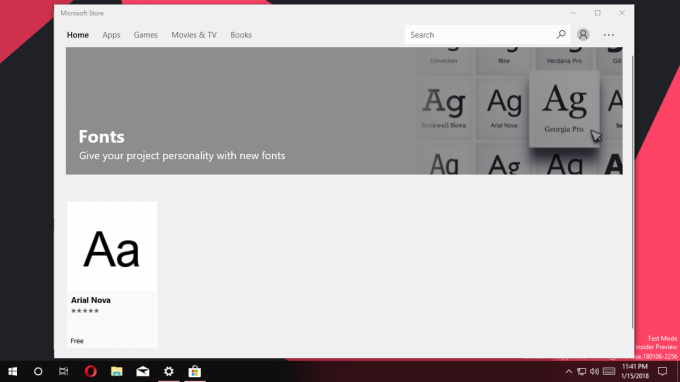
Ако щракнете върху инсталиран шрифт, ще се отвори нова страница, която ви позволява да деинсталирате шрифта и да прегледате неговите метаданни и текстови мостри. Пробите са добри, за да видите наличните шрифтове, размери и стилове на шрифтове. Освен това има текстово поле, за да напишете свой собствен текст и да го прегледате с избрания шрифт.
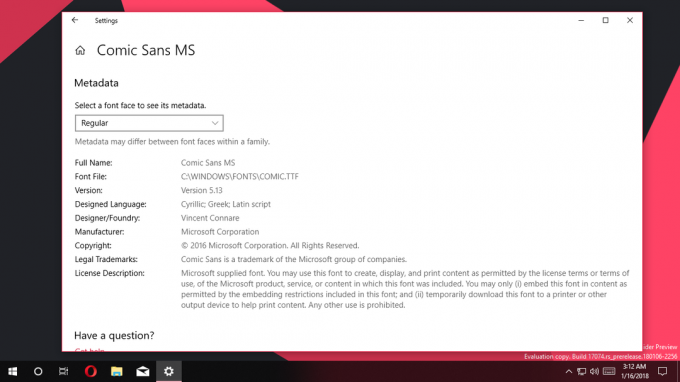

Една липсваща функция към момента е възможността да инсталирате шрифт от папка на вашия твърд диск. Надявам се само, че тази способност няма да бъде премахната от Windows 10 заедно с класическия аплет Fonts (и класическия контролен панел). В класическия аплет Fonts можете също да инсталирате шрифтове само с помощта на пряк път към тях. Ще бъде жалко, ако възможността за инсталиране на шрифтове бъде ограничена само до Магазина.
Новата страница с шрифтове в Настройки може да бъде финализирана в предстоящата актуализация на Redstone 4, Windows 10 версия 1803.
Източник: Thurrott.com
